
Objavljeno

Ko želite svojemu računalniku Liux dodati programsko opremo, včasih želite enostaven način. Tukaj je opisano, kako namestite programsko središče Ubuntu.
Obstaja več načinov za namestitev nove programske opreme na vaš računalnik Ubuntu. Verjetno najlažji način je uporaba grafične aplikacije Ubuntu Software. Od časa do časa pa boste morda ugotovili, da manjka ta sprednji del sistema za upravljanje paketov. Torej, poglejmo, kako namestiti program Ubuntu Software, če ga ne najdete v svojem računalniku.
Namestitev programske opreme Ubuntu z uporabo Apt
Kot distribucija Linuxa, ki temelji na Debianu, Ubuntu privzeto uporablja sistem za upravljanje paketov Apt. Morda ste prešli na novejši Upravitelj paketov Snap, če pa ne, ne skrbite. Programsko opremo Ubuntu lahko namestite, ne da bi kaj spremenili.
Za namestitev programske opreme Ubuntu z uporabo Apt
Paket apt za GUI se imenuje programska oprema Gnome. Ubuntu svojo ikono aplikacije označi kot just Programska oprema.
- Odprite Terminal aplikacijo za dostop do ukazne vrstice.
- Zagotovite, da ima vaš računalnik najnovejše informacije o razpoložljivih programskih paketih, tako da zaženete:
sudo apt update -y
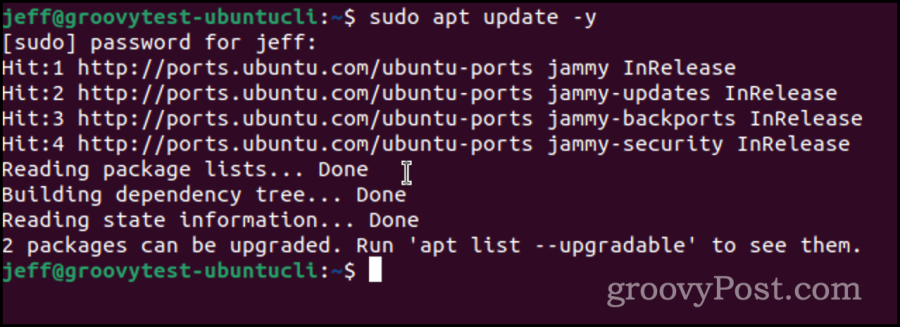
- Namestite Gnome Software Center s tem ukazom:
sudo apt install gnome-software -y
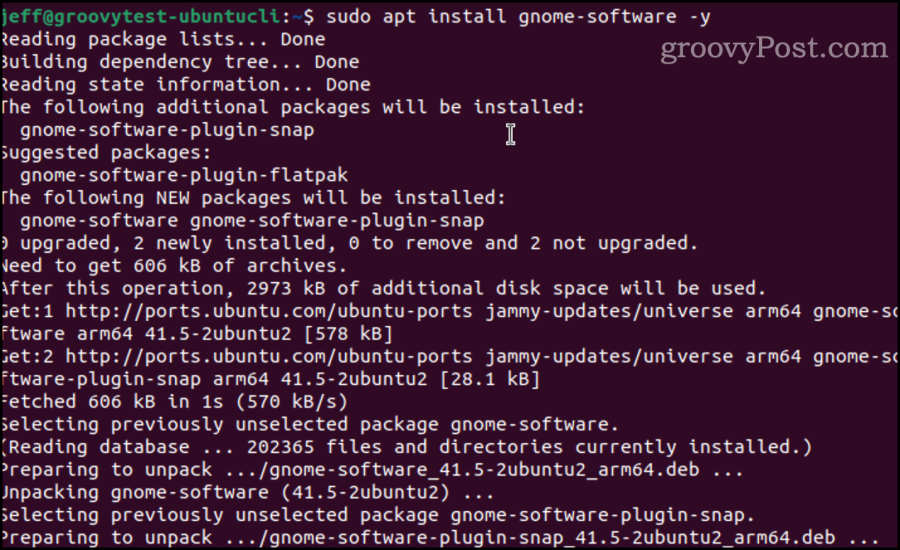
Ko je namestitev končana, boste našli ikono programske opreme v Aplikacije meni.
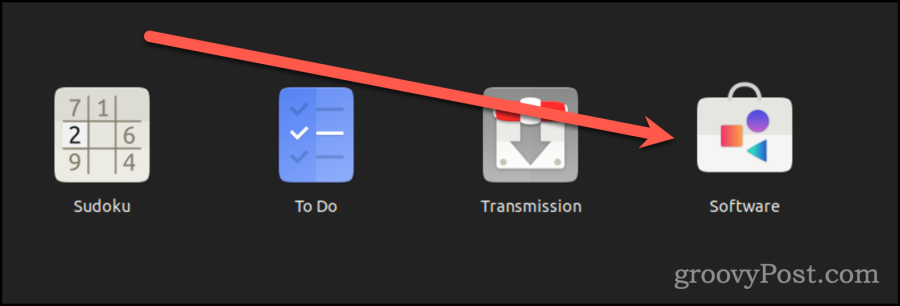
Preklop na Snap
Seveda se lahko odločite, da je napočil čas za prehod na novejši sistem za upravljanje paketov Snap. Snap je sodoben tekmec, ki ponuja vsestranski format, ki svetu distribucije programske opreme prinaša večjo izolacijo in prilagodljivost.
S Snapom so paketi samostojni, vključno s programsko opremo, ki jo iščete, tudi njenimi odvisnostmi in knjižnicami, v peskovniku za povečanje varnosti.
Večina sodobnih različic Ubuntuja vključuje vnaprej nameščen Snap, vendar ga je enostavno namestiti, če ni.
Kako namestiti Snap v Ubuntu
-
V terminalu posodobite vaša primerna skladišča programske opreme z uporabo:
sudo apt update
- Namestite snapd paket iz terminala:
sudo apt install snapd
- Odjavite se in se nato znova prijavite, da zagotovite, da vaš računalnik pravilno posodablja vse ustrezne poti.
Ko ste prepričani, da je snapd nameščen, lahko namestite Snap Store. Tako boste dobili grafično aplikacijo za brskanje, namestitev in posodobitev programske opreme Ubuntu. Ta se bo ustrezno imenovala programska oprema Ubuntu.
Namestitev programske opreme Ubuntu z uporabo Snap
- Kosilo Terminal, če se še ne izvaja.
- Izdajte ukaz:
sudo snap namestite snap-store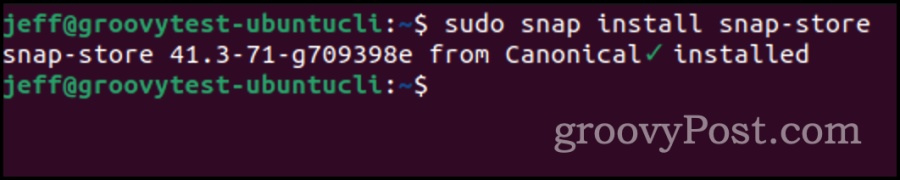
Namestitev naj traja le nekaj trenutkov. Ko končate, boste našli ikono programske opreme Ubuntu Aplikacije.
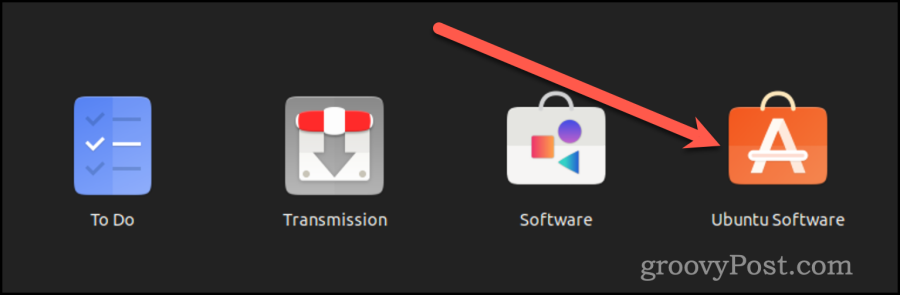
Apt ali Snap, katerega izbrati?
Za katerega upravitelja paketov se boste odločili, Apt ali Snap, je odvisno od vaših edinstvenih zahtev in programske opreme, ki jo morate uporabiti. Lepota vsega je v tem, da niste omejeni le na eno možnost. Pravzaprav bi zlahka sprejeli oboje. Programsko opremo, ki je na voljo prek Apt, je običajno mogoče pridobiti tudi z uporabo Snapa in obratno.
Ob tem bi morali upoštevati omejitve strojne opreme, ki jih morda imate. Snap bo z veseljem večkrat namestil knjižnice za različne pakete, ki jih uporabljajo. Če vas skrbi prostor na disku bolj kot za to, da svoje aplikacije držite ločene drug od drugega, je Apt morda pametnejša izbira.
